Google Chrome on suosituin selain kaikissa käyttöjärjestelmissä, olipa kyse sitten mobiililaitteista vai tietokoneen tietokoneista. Google Chromen tietoturva on korkein, jotta se suojaa roistoilta tai haittaohjelmilta. Siinä on myös hienoja ominaisuuksia sekä kyky ladata sivut nopeasti, joten se on yksi hyvin käytetyistä selaimista, jotka palvelevat miljardeja laitteita.
Kannettavan tietokoneen tai tietokoneen kohdalla Chromessa on tuki laajennuksille, jotka mahdollistavat tuottavien apupalvelujen suorittamisen, mukaan lukien yötilan käyttö verkkoselaimessa. Mutta tällaista tukea ei ole olemassa Mobile Chrome -selaimessa. Selaimessa ei myöskään ole tummaa tilaa tai tummaa teemaa toistaiseksi.
Google on lopettanut tumman tilan projektin Androidille tai tosiasiallisesti pimeästä tilassa ei ollut aavistustakaan. Joten, Dark Chromen APK: ta tai yötilan kromia apk: ta ei voi ladata. Mutta tänään tässä viestissä kerron teille muutamista menetelmistä ja kiertotavoista saadaksesi yöteeman Chrome-selaimeen Androidille.
Yötilan käyttöönoton menetelmät Chromen Android-käyttöjärjestelmälle
Seuraavat menetelmät eivät välttämättä ole Android-käyttöjärjestelmässä ennen 4.0: a. Mutta voit varmasti kokeilla heitä.
1. Chrome-lippujen käyttö
Tässä on yksinkertaiset vaiheet pimeän tilan käyttöönottamiseksi Chrome-selaimessa virallisesti kokeellisen lipun asetusten avulla.
Vaihe 1. Päivitä Chrome uusimpaan versioon Play Kaupasta.
Vaihe 2. Avaa selain ja kirjoita URL - chrome: // liput
Vaihe 3. Nyt etsi termi 'tumma'. 
Vaihe 4. Täällä on kaksi vaihtoehtoa Android web Contents Dark Mode ja Android UI dark mode.
Vaihe 5. Verkkosisällön tumma tila tekee sivuston sisällöstä tumman, kun taas käyttöliittymän tumma tila tekee Chromen käyttöliittymästä tumman, jolloin sivuston sisältö ei muutu.
Vaihe 6. Tee valintasi vastaavasti ja käynnistä sovellus uudelleen. 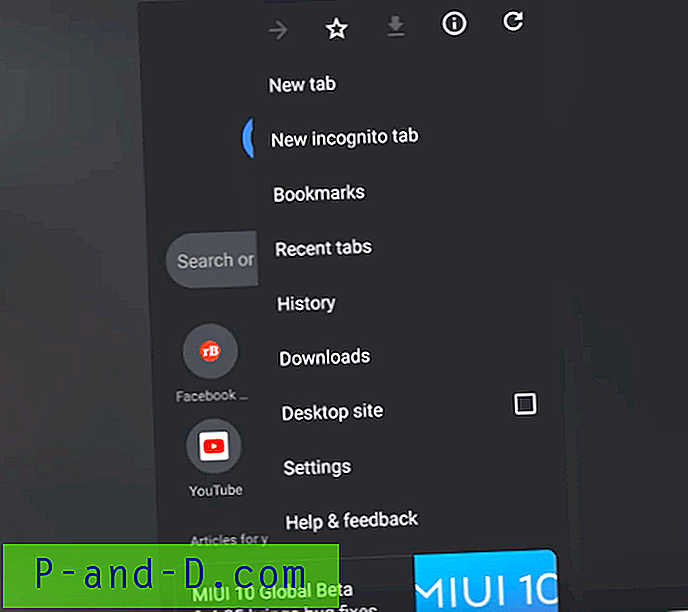
Vaihe 7. Löydät tumman tilan vaihtoehdon Chromen asetuksista, jos haluat vaihtaa. 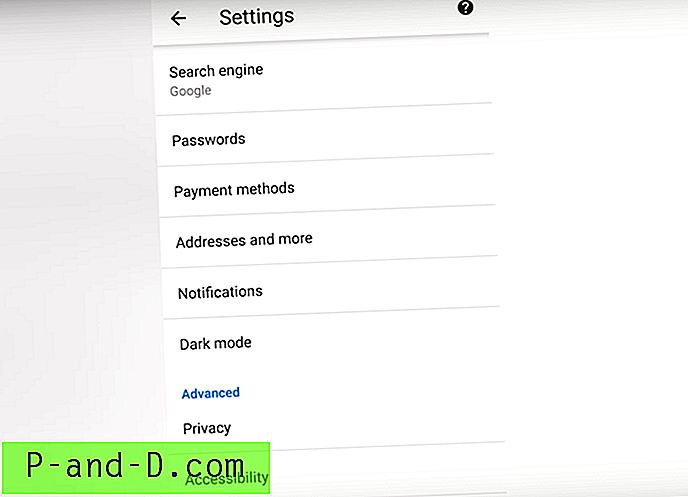
Tässä on yksinkertainen video-opetusohjelma samalle, tarkista.
Tumma tila Android Chrome -selaimessa: Kuinka ottaa virallisesti käyttöön missä tahansa laitteessa?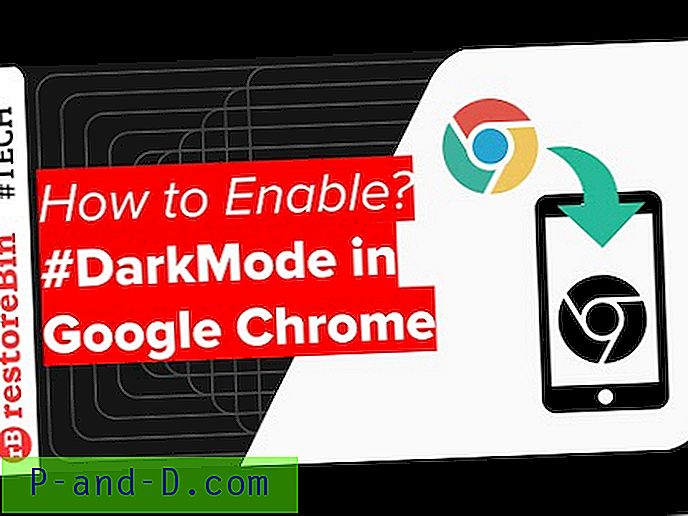
Katso tämä video YouTubessa
Tilaa YouTube
2. Ota lukijatila käyttöön Chromessa
Reader-tila tekee sisällöstä yksinkertaisen poistamalla kaikki mainokset ja tarpeettomat JavaScriptit.
Tässä on yksinkertaiset vaiheet Chromen pimeäksi tekemiseksi ottamalla Reader-ominaisuus käyttöön.
1. Napauta 3 pistettä Chrome-sovelluksen oikeassa yläreunassa.
2. Tässä avaa asetukset ja etsi vaihtoehto Esteettömyys.
3. Valitse Esteettömyys -kohdassa Yksinkertaistettu näkymä päälle.
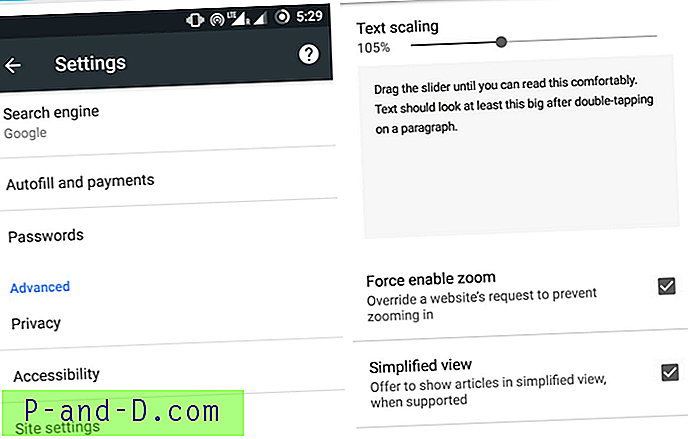
Ota yksinkertaistettu näkymä käyttöön
4. Kun yksinkertaistettu näkymä on otettu käyttöön, avaa mikä tahansa verkkosivu ja näet vaihtoehdon Näytä yksinkertaistettu näkymä alareunassa . Napauta sitä.
5. Avaa nyt yksinkertaistetussa näkymässä Chromen asetukset uudelleen ja siellä näet vaihtoehdon Ulkonäkö.
6. Lisää täällä vain tumman voimakkuutta tietyissä vaihtoehdoissa.
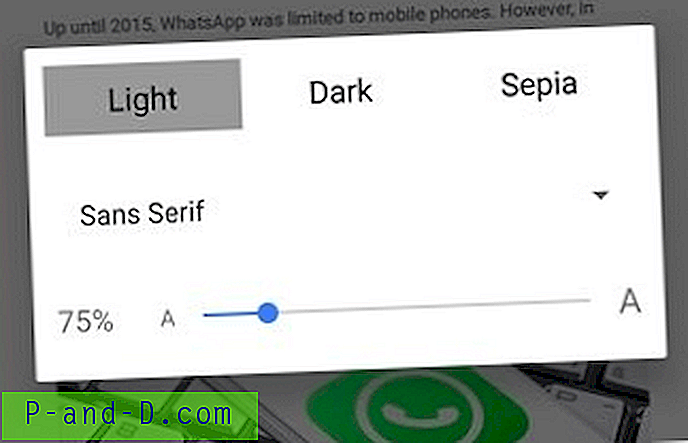
Lisää tumman voimakkuutta
Kippis! Nyt joka kerta, kun lataat sivun yksinkertaistetussa näkymässä, näet sen yöteemana.
Yllä oleva menetelmä ei vaikuta kovin luotettavalta, koska sinun on vaihdettava joka kerta yksinkertaistettuun näkymään tumman Chromen saamiseksi. Jos olet tyytyväinen siihen, sinulla on hyvä mennä.
3. Kromipohjainen kolmannen osapuolen selain | Tumma kromi APK
Kiitos siitä, että olet avoimen lähdekoodin projekti, Google julkaisee Chromen lähdekoodin, jonka kehittäjät voivat pelata. Monet riippumattomat kehittäjät käyttävät tätä koodia ja kehittävät selaimia. Ja yksi tällainen selain on Kiwi-selain.
Kiwi on Chrome-pohjainen selain, joka toimii Googlen Blink Engine- ja Webkit-sovelluksissa. Voit siis odottaa samaa nopeutta ja sivukuormituksia. Nopeuksien lisäksi selaimessa on myös käyttöliittymä, kuten Chrome-selaimessa, jossa on sisäänrakennettu mainosten esto ja yötila.
Kiwi Chrome -selaimen ominaisuudet
- Rakennettu Google Chromium -koodille
- Siinä on keskeisiä ominaisuuksia ja käyttöliittymä Chrome-selaimena
- Sisäinen mainosten esto ja yötila.
- Data Saver ja paljon muuta.
Kiwi-selaimen avulla voit ottaa käyttöön pimeän tilan ja nauttia verkosta yöteemalla. Monissa tapauksissa Kiwi-selain on parempi kuin Chrome-selain.
Play Kauppa - Kiwi Chrome -selain
Voit tarkistaa sovellusliittymän kuvan.
Kiwi-selaimen avulla voit ottaa käyttöön yötilan ja nauttia Chromen selaamisesta ilman häiriöitä.
4. Juurtuneille laitteille
Voit asentaa tumman teeman Android-laitteellesi zip- tai alustan avulla. Google-haku lisätietoja. Mutta menetelmä lisää teema täydelliseen käyttöliittymään.
Johtopäätös: Edellä mainituilla menetelmillä voit saada yötilan Chrome Android -sovelluksella. Toivon, että viesti oli hyödyllinen. Kommentoi alla apua tai tukea.
Voit myös tarkistaa, miten tumma tila otetaan käyttöön virallisissa Android-sovelluksissa?





